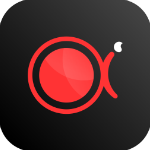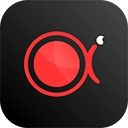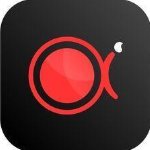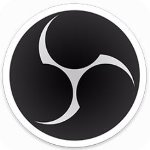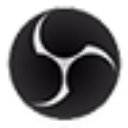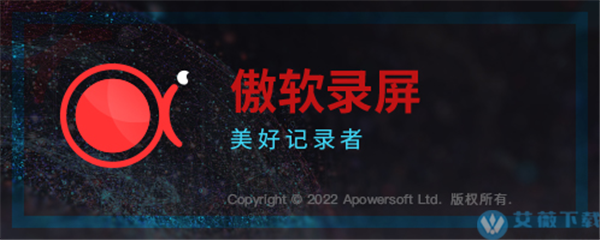
安装教程
1、从艾薇下载站下载软件压缩包,并进行解压处理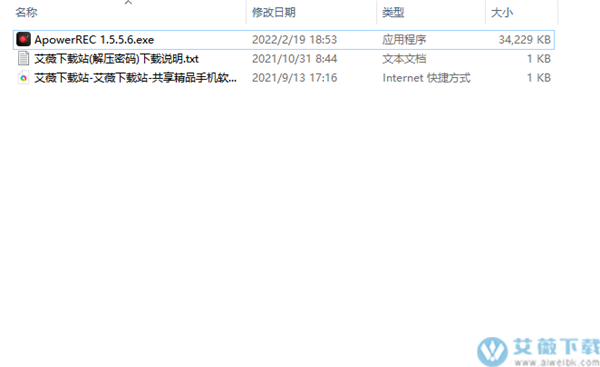
2、运行傲软录屏安装程序,选择软件安装方式
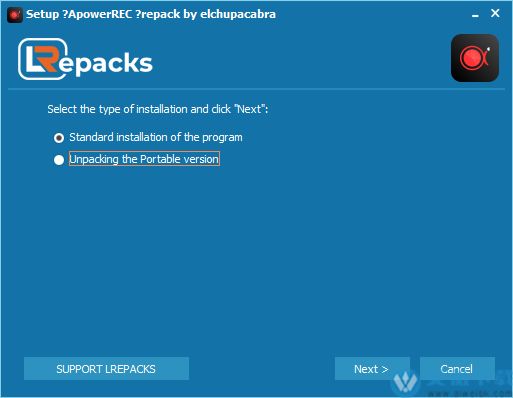
3、设置安装路径
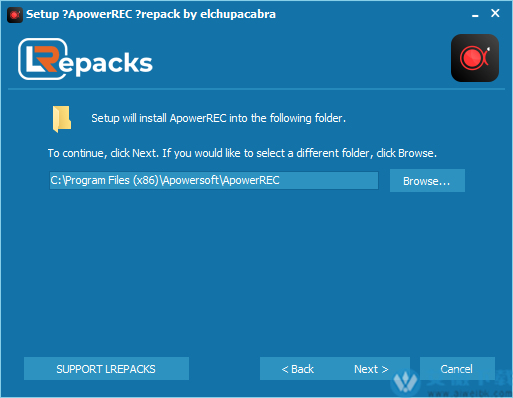
4、等待软件安装完成即可
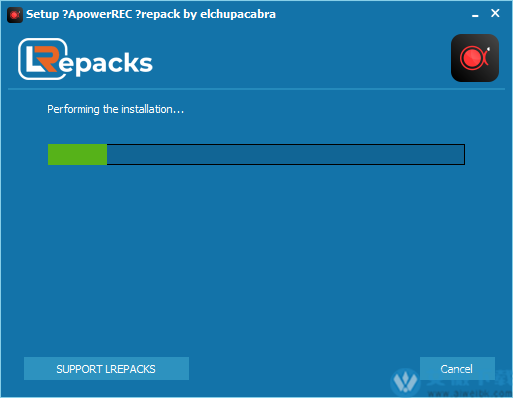
5、运行傲软录屏,安装完成即可完成破解,无需激活注册
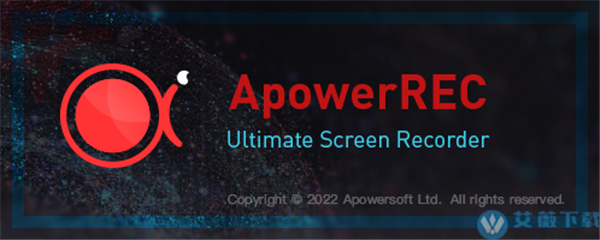
6、点击settins,点击More,将Language选项切换位中文简体或中文繁体
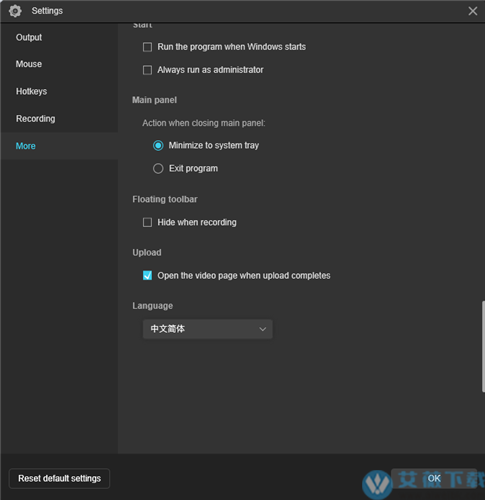
7、确认后即可切换操作语言
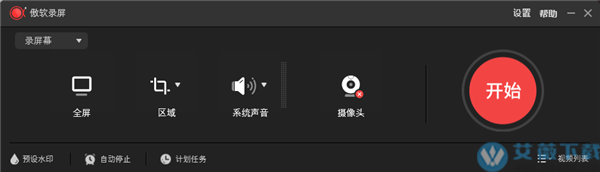
软件特色
1、智能面板与悬浮框软件内含一个便于控制录屏进程的智能面板,它能够让用户快速选择录制区域、音频以及摄像头录制。 另外,开启录制后,会出现一个悬浮框。如果不需要使用它,将其拖至电脑屏幕侧边就会自动隐藏。然后再将鼠标移至相应位置就会显示整个工具栏,接着就可以使用注释、截图或者其他工具来丰富录制的视频内容。
2、音视频超清录制
ApowerREC内含多种可供选择的录制模式。包括全屏、自定义、固定区域以及围绕鼠标录制。另外,可以单独录制摄像头或者同时录制摄像头和屏幕。作为一款专业的录屏软件,ApowerREC支持同时录制视频和音频,其中音频包含系统声音、麦克风声音以及两者兼有。除此之外,它还能够支持调整音视频同步。
3、实时注释
对于想要在录制过程中给视频添加标注的用户来说,ApowerREC绝对是最佳之选。它提供了大量的编辑功能,包括文本、线段、矩形、箭头、高亮等等,以此让视频达到更加直观鲜明的效果,非常适用于录制在线学习、教学视频、演示教程以及其他数字化内容。
4、自动录屏工具
傲软录屏为大家提供了两个自动录屏工具,其中一个是“计划任务”,只要创建计划任务之后,即便人不在电脑旁边,也能够自动录制视频。另外一个就是“跟随录制”,它能够设置跟随录制一个正在运行的程序,当跟随程序结束运行时,录屏也会自动结束。以上两个功能都能够帮助用户在不方便或者没有时间的时候,无需手动操作便能轻松录制视频。
5、轻松管理文件
所有已录制的视频和截图都会分栏显示在主界面上。无需设置输出目录就可以轻松管理它们,并且能够直接查看文件名、名称、录制视频。相较于从目录中查看,就会显得更加方便、直观。文件管理功能包括预览、删除、重命名以及全选等等。
6、多平台上传
为了便于用户需要将已录制的视频或者截图分享给朋友、家人。ApowerREC支持将视频上传至几大主流视频分享平台(包括优酷,ShowMore以及FTP)。如果需要将截图上传并保存或分享至免费的云空间。
软件功能
1、输出目录用户可以选择一个特定的文件夹保存已录制的所有视频,包含截图。这样,以便于您之后如果需要寻找某个视频,可以直接进入该文件夹并轻松找到视频。
2、悬浮框设置
录制开始时,可以通过设置或者将主界面最小化将其隐藏起来。该设置对于在录制过程中希望屏幕上不会显示任何其他无关软件的用户是非常有必要的。
3、录屏设置
在“录屏”下,可以设置是否可是录制之前显示倒计时,是否发出声音提示,是否允许在录制过程中移动录制区域等等。
4、快捷键
设置好快捷键,便可以无需使用悬浮框,直接录制视频。软件已经提供了一些可以直接使用的默认快捷键。不过,如果您觉得某些快捷键不好记住的话,可以自定义修改并挑选合适的快捷键。
5、鼠标设置
如果您想要在屏幕上进行动作演示,可以通过该设置,选择合适的鼠标样式。您还可以选择是否显示鼠标、记录鼠标点击或者显示鼠标区域。
6、录屏质量(仅限Windows)
在视频质量方面,您可以设置输出格式、帧速率、比特率以及编码器、品质。除此之外,还可以对音频质量进行设置。
软件亮点
1、录制任意操作画面该软件能够帮你音画同步录制电脑桌面操作、在线会议、娱乐视频等所有活动。它提供全屏录制、区域录制、画中画等多种录制视频模式,让用户轻松搞定聊天视频录像及教学视频。
2、录制摄像头
既可以单独录制摄像头画面,也可以录制画中画效果。
3、任务录制
支持两种任务录制功能,即电脑屏幕/摄像头定时计划任务录制和跟随录制功能。
4、转换视频
将录制好的视频,转换为多种格式,如:MP4、AVI、WMV、MOV等。
5、快速截图
一键屏幕截图,并自动将图片保存到电脑。
6、高品质录音
支持高品质的录制声卡及麦克风中的声音,允许用户调节音量及自定义音源。录屏工具栏灵活,参数设置指导清晰,且能够原画导出视频,是用户的不二选择。
7、跨平台操作,兼容多设备
它不仅仅是Windows/Mac录屏软件,还是一款能够支持移动设备录屏工具:轻松帮助安卓手机录像,也能灵活支持iPhone录屏。iOS用户可以直接将手机屏幕画面,原画投射到PC/Mac上;安卓用户既可以在PC端投影录屏,也可以直接在手机端录制。
8、快速提升工作及生活效率
傲软录屏可用于录制APP展示视频或视频会议记录,声音、演示及摄像头画面均可超清录下来。
快捷键功能
【基本快捷键】自定义录制区域:F6
开始/停止录制:F7
暂停/恢复录制:F8
显示/隐藏涂鸦面板:F9
截图快捷键:F10
【注释功能中的热键】
画矩形:长按Ctrl
画椭圆:长按Ctrl+Shift
画线:长按Shift
画箭头:长按Alt
画正方形:在注释栏中选中矩形,然后长按 Shift
画圆形:在注释栏选中椭圆,然后长按 Shift
序号:单击序号图标重新开始编号
撤销上一项:退格键 / Ctrl+Z
清除所有注释:在录制区域中右击或按删除键
选择红/绿/蓝色:R / G / B
【预览功能中的热键】
声音高/低:按 ↑ / ↓ 或鼠标上下滚动
速度加快/慢:按Ctrl+↑ / Ctrl+↓
快进/后退视频:按 ← / →
全屏观看/还原播放窗口:双击视频或按Esc